Avez-vous déjà eu besoin d'envoyer des fichiers de dessin à un client ou un sous-traitant en dehors de votre entreprise ? Il vous est peut-être arrivé d'envoyer des fichiers à une autre entreprise et d'apprendre ensuite que des fichiers de dessin et de référence étaient manquants. La fonctionnalité de transfert électronique (eTransmit) vous permet de regrouper vos dessins et tous les fichiers de support nécessaires en vue de les afficher et de les imprimer correctement.
Lorsque vous utilisez eTransmit, le dessin courant et les types de fichiers de support précisés ci-après qui sont référencés par ce dessin sont automatiquement ajoutés au module de transfert :
- Fichiers de tables de styles dépendants des couleurs (CTB) et de styles nommés (STB)
- Fichiers de configuration du traceur (PC3)
- Fichiers de référence externe (DGX, DWF, DGN, images raster, etc.)
Lors de la création d'un module de transfert, vous pouvez effectuer les opérations suivantes :
- Créer un fichier ZIP à partir du dessin et des fichiers de support ou copier ces derniers dans un dossier
- Ajouter manuellement des fichiers de dessin et d'autres fichiers qui ne sont pas référencés par le dessin courant
- Réenregistrer tous les fichiers de dessin d'un module de transfert dans un format de fichier spécifique et conserver une bonne fidélité visuelle
- Lier des xréfs et purger les objets nommés inutiles (styles) dans les dessins
Le gestionnaire des références, disponible en dehors du programme AutoCAD, est l'outil complémentaire d'eTransmit. Pour en savoir plus sur le gestionnaire des références, consultez l'article Avez-vous essayé de gérer les références en dehors d'AutoCAD ?.
Intégration du dessin courant à un module de transfert
Lorsque vous utilisez eTransmit, la fonctionnalité analyse le dessin courant à le recherche de fichiers référencés, et ceux-ci s'affichent dans la boîte de dialogue Créer un transfert.
Dans cet exemple, vous allez ouvrir un exemple de dessin, vérifier les fichiers référencés et créer un module de transfert avec ce dessin à partir des paramètres par défaut.
- Dans la barre d'outils d'accès rapide d'AutoCAD, cliquez sur Ouvrir.
- Accédez à C:\Program Files\Autodesk\AutoCAD <version>\Sample\Mechanical Sample and open Mechanical - Multileaders.dwg.
- Sélectionnez le menu de l'application
 > Publier > eTransmit. Trouver
> Publier > eTransmit. Trouver
- Dans la boîte de dialogue Créer un transfert, cliquez sur l'onglet Arborescence des fichiers.
Cette vue affiche la relation entre les fichiers référencés et le fichier de dessin courant.
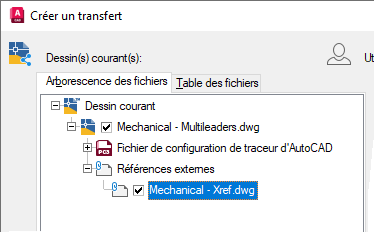
- Cliquez sur l'onglet Table des fichiers.
Cette vue affiche la liste complète de tous les fichiers à inclure dans le module de transfert.
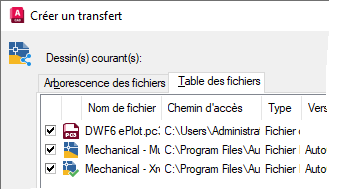
- Dans l'onglet Table des fichiers, désactivez la case à cocher en regard de l'élément DWF6 ePlot.pc3 pour l'exclure du module de transfert.
DWF6 ePlot.pc3 fait partie de l'installation standard d'AutoCAD. Vous n'avez donc pas besoin de la partager avec d'autres utilisateurs.
- Dans la section Sélectionner une configuration de transfert, sélectionnez Standard.
La configuration de transfert définit les paramètres utilisés pour définir le module de transfert, ainsi que la façon dont le dessin et les fichiers associés doivent être mis à jour.
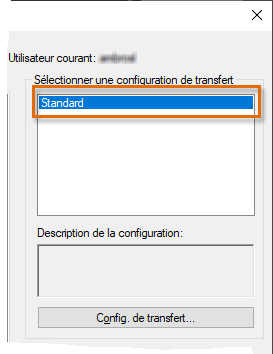
- Dans le coin inférieur gauche de la boîte de dialogue, cliquez sur Afficher le rapport.
- Dans la boîte de dialogue Afficher le rapport de transfert, vérifiez le rapport, puis cliquez sur Fermer.
Ce rapport fournit des informations sur les fichiers à inclure dans le module de transfert, ainsi que sur ceux qui ont été identifiés mais qui sont actuellement exclus. Les fichiers qui peuvent être identifiés et exclus par défaut sont les fichiers de police ou les fichiers de référence déchargés.
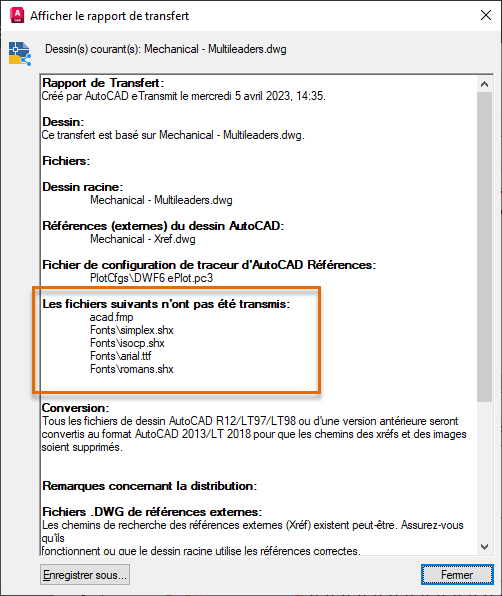
- Dans la boîte de dialogue Créer un transfert, cliquez sur le bouton OK.
- Dans la boîte de dialogue Spécifier un fichier zip, accédez au dossier Documents ou à l'emplacement où vous souhaitez enregistrer le fichier ZIP. Entrez le nom du fichier, puis cliquez sur Enregistrer.
- Dans l'explorateur de fichiers, accédez au fichier ZIP et cliquez deux fois dessus.
Le contenu du fichier ZIP s'affiche dans la fenêtre, vous permettant de voir la structure des fichiers archivés.
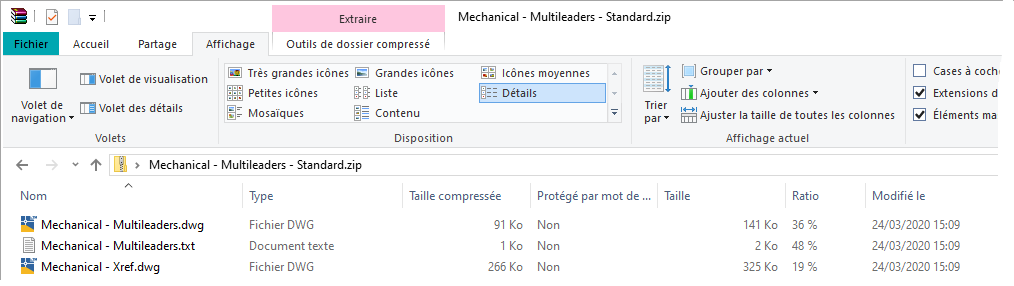 Remarque : Le fichier TXT de l'archive ZIP est une copie du rapport affiché dans la boîte de dialogue Créer un transfert.
Remarque : Le fichier TXT de l'archive ZIP est une copie du rapport affiché dans la boîte de dialogue Créer un transfert.
Création ou modification d'une configuration de transfert
La configuration de transfert standard fournit un bon point de départ, mais vous pouvez créer vos propres configurations de transfert en fonction de la manière dont vous souhaitez partager vos fichiers de dessin avec les partenaires extérieurs à votre entreprise. Par exemple, si vous travaillez avec un client ou un sous-traitant qui utilise une version antérieure d'AutoCAD, vous pouvez définir une configuration de transfert qui permet d'enregistrer tous les dessins dans un format de fichier DWG spécifique et même de définir le traceur par défaut sur Aucun.
Les paramètres de transfert les plus courants à modifier sont les suivants :
- Format de fichier de dessin
- Définition du traceur par défaut sur "Aucun"
- Suppression des objets nommés inutiles
Dans cet exemple, vous allez créer une configuration de transfert personnalisée et modifier certains de ses paramètres.
- Rouvrez C:\Program Files\Autodesk\AutoCAD <version>\Sample\Mechanical Sample\Mechanical - Multileaders.dwg si vous l'aviez fermé.
- Sélectionnez le menu de l'application
 > Publier > eTransmit. Trouver
> Publier > eTransmit. Trouver
- Dans la boîte de dialogue Créer un transfert, sous la section Sélectionner une configuration de transfert, cliquez sur Configurations de transfert.
- Dans la boîte de dialogue Configurations de transfert, sélectionnez la configuration de transfert standard et cliquez sur Nouveau.
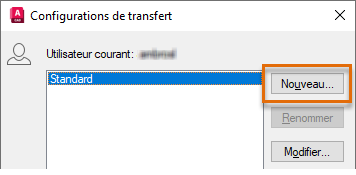
Si vous souhaitez modifier une configuration de transfert existante, sélectionnez-la dans la liste, puis cliquez sur Modifier.
- Dans le champ Nouveau nom de la configuration de transfert de la boîte de dialogue Nouvelle configuration de transfert, remplacez le nom par défaut par "Entreprise ABC". Cliquez sur Continuer.
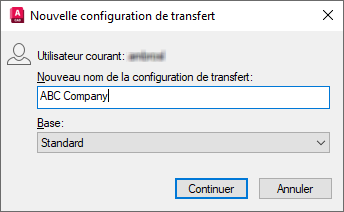
- Dans la boîte de dialogue Modifier la configuration de transfert, effectuez les modifications suivantes :
- Sous Type et emplacement de transfert, cliquez sur la liste déroulante Format de fichier et choisissez Format de dessin AutoCAD 2013/LT 2013.
Remarque : L'enregistrement des dessins dans un format antérieur peut entraîner une perte du formatage et des objets non pris en charge par la version antérieure.
- Dans la section Actions, cochez :
- Définir le traceur par défaut sur Aucun
- Lier les références externes ; sélectionnez ensuite Insérer
- Purger les dessins
- Dans la section Options d'inclusion, cochez la case Inclure les polices.
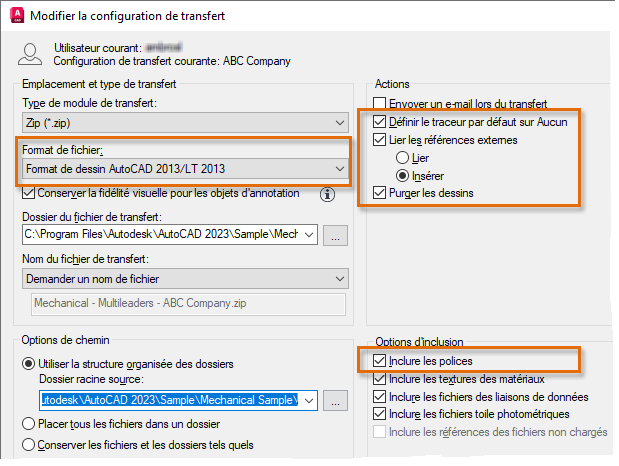
- Sous Type et emplacement de transfert, cliquez sur la liste déroulante Format de fichier et choisissez Format de dessin AutoCAD 2013/LT 2013.
- Cliquez sur OK pour enregistrer les modifications.
- Cliquez sur Fermer pour revenir à la boîte de dialogue Créer un transfert.
Notez le changement dans l'arborescence des fichiers : les fichiers associés aux polices utilisées dans le dessin font désormais partie du module de transfert.
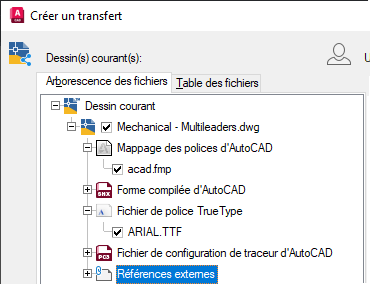 Important : Lorsque vous incluez des polices, les personnes qui les reçoivent peuvent avoir besoin d'une licence pour pouvoir les utiliser légalement.
Important : Lorsque vous incluez des polices, les personnes qui les reçoivent peuvent avoir besoin d'une licence pour pouvoir les utiliser légalement. - Cliquez sur OK pour créer le module de transfert.
- Choisissez le nom et l'emplacement du module de transfert, puis ouvrez le fichier ZIP et examinez les fichiers archivés.
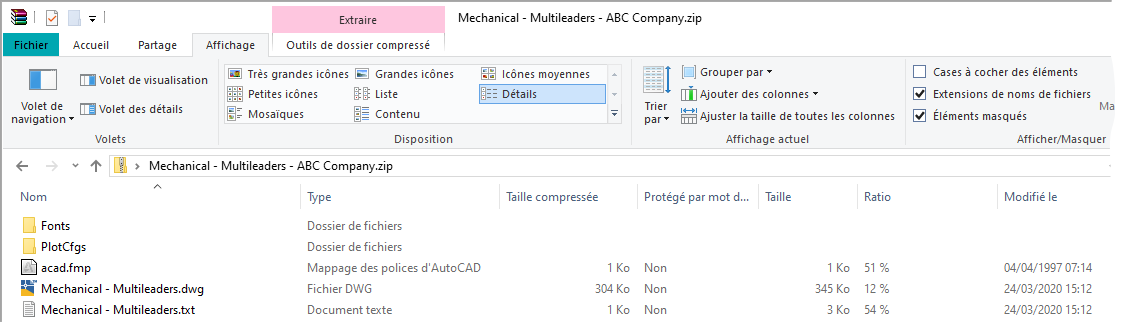
Ajout d'autres fichiers à un module de transfert
Les projets incluent souvent plusieurs dessins, et les projets complexes peuvent en comporter des dizaines, voire des centaines. Outre les dessins et les fichiers qui y sont référencés, les projets contiennent généralement d'autres fichiers comme les spécifications de produits, les contrats, les calendriers de projets, etc.
Dans cet exercice, vous allez ajouter manuellement un deuxième dessin ainsi qu'une feuille de calcul Microsoft Excel à inclure dans le module de transfert.
- Rouvrez C:\Program Files\Autodesk\AutoCAD <version>\Sample\Mechanical Sample\Mechanical - Multileaders.dwg si vous l'aviez fermé.
- Sélectionnez le menu de l'application
 > Publier > eTransmit. Trouver
> Publier > eTransmit. Trouver
- Dans la boîte de dialogue Créer un transfert, sous la section Sélectionner une configuration de transfert, sélectionnez Entreprise ABC.
- Sous les onglets Arborescence des fichiers et Table des fichiers, cliquez sur Ajouter un fichier.
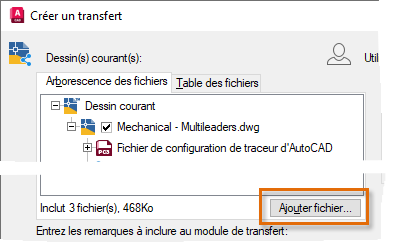
- Dans le menu de navigation de la boîte de dialogue Ajouter un fichier au transfert, accédez au dossier C:\Program Files\Autodesk\AutoCAD <version>\Sample\Mechanical Sample.
- Maintenez la touche Ctrl enfoncée et sélectionnez les fichiers Data Extraction and Multileaders Sample.dwg et mass-balance.xls. Cliquez sur Ouvrir.
Les fichiers sélectionnés ainsi que ceux auxquels ils font référence sont ajoutés.
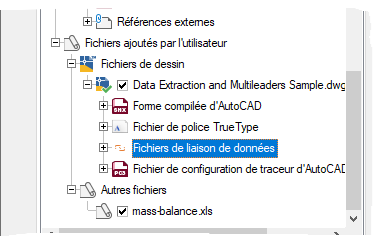
- Cliquez sur OK pour créer le module de transfert.
- Choisissez le nom et l'emplacement du module de transfert, puis ouvrez le fichier ZIP et examinez les fichiers archivés.
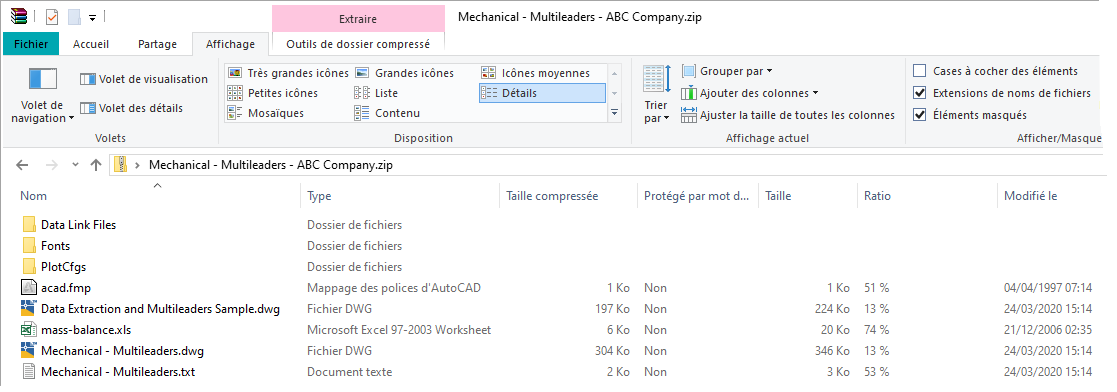
Groupement tous les dessins associés à un jeu de feuilles
Si le dessin courant fait partie d'un jeu de feuilles, les données de celui-ci (fichier DST) ainsi que ses fichiers de support sont également inclus dans le module de transfert. Lorsque vous créez un module de transfert avec des fichiers appartenant à un jeu de feuilles, il est recommandé d'utiliser la fonctionnalité eTransmit dans le gestionnaire du jeu de feuilles plutôt que la commande ETRANSMIT. Cliquez avec le bouton droit de la souris sur le nœud du jeu de feuilles dans le gestionnaire du jeu de feuilles, puis choisissez eTransmit pour regrouper tous les fichiers de dessin et de support du jeu de feuilles. Un jeu de feuilles peut également contenir des configurations de transfert, ce qui facilite le partage des paramètres de transfert avec les autres utilisateurs travaillant sur le même projet.
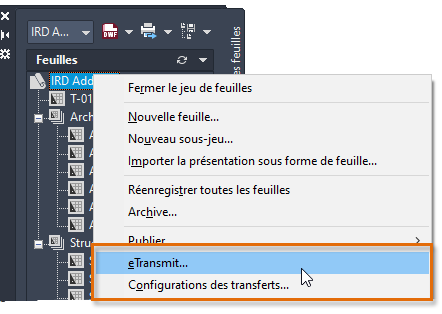
N'oubliez jamais d'inclure à nouveau un fichier lorsque vous partagez des dessins avec d'autres personnes extérieures à votre entreprise. La prochaine fois que vous aurez besoin de partager des dessins, essayez la fonctionnalité eTransmit.